Windows 10の新機能まとめ
Windows 10は一つ前のWindwos 8と比べ、パソコン用OS(基本ソフト)としてキーボードやマウス操作にも配慮されています。もちろんそれに合わせて新しい機能が追加されたり、変更がされています。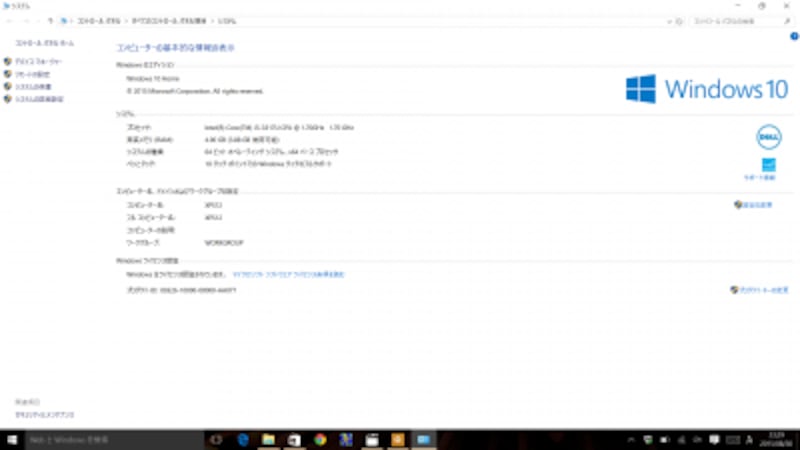
Windows 10はよりパソコン的なOSとなった。
今回はWindows 10の新機能について主なものを7つ、Windows 8からの変更点も交えて紹介します。
01 スタート メニュー
まず取り上げるべきなのは、Windows 8で廃止されていたスタートメニューの復活でしょう。ただし従来のスタートメニューを復活させたのではなく、Windows 8のスタート画面の特徴であったライブタイルでの表示を組み合わせたものになっています。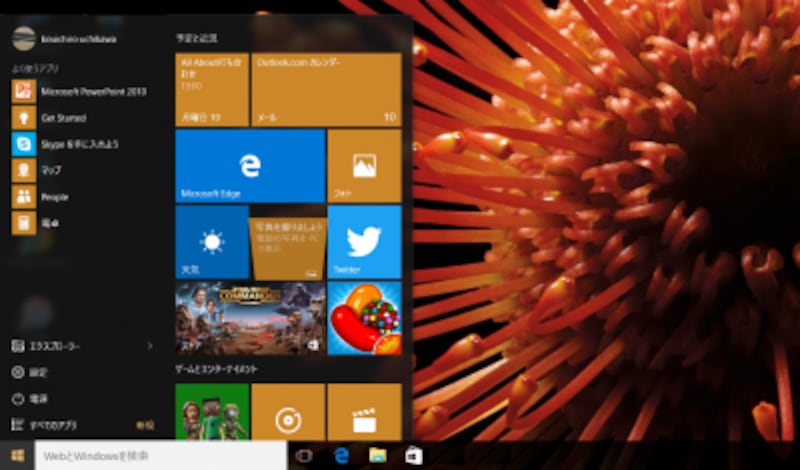
スタートメニューはWindows 8風に変更されて復活した。
また、タブレットモードではこのスタートメニューが全画面表示となるのでWindows8のスタート画面に近い形で使えるようになっています。ただしWindows 8と異なり、スクロールの方向が横方向ではなく縦方向になっています。
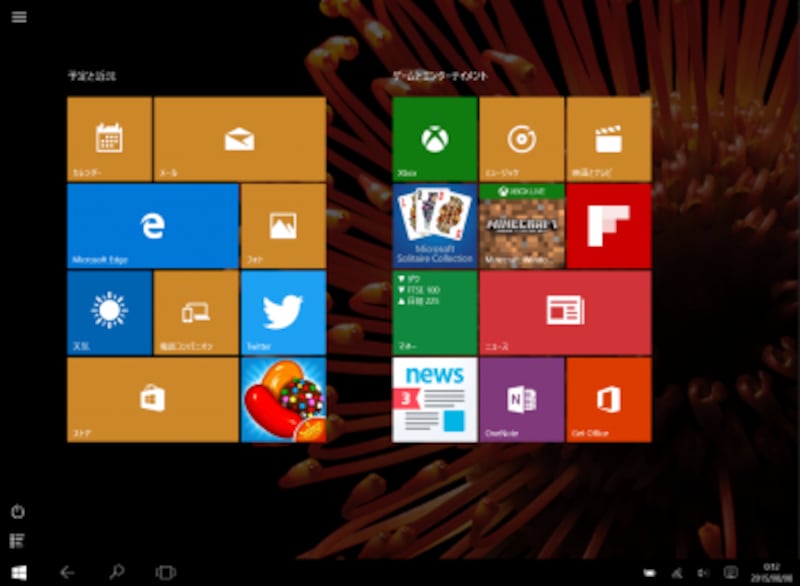
タブレットモードではこのように大きく表示される。移動方向も縦になった。
02 Microsoft Edge
これまでWindowsで長らく標準のwebブラウザだったInternet Explorer(インターネット エクスプローラ)ではなく、新しく開発されたMicrosoft Edge(マイクロソフト エッヂ)が標準ブラウザとして搭載されました。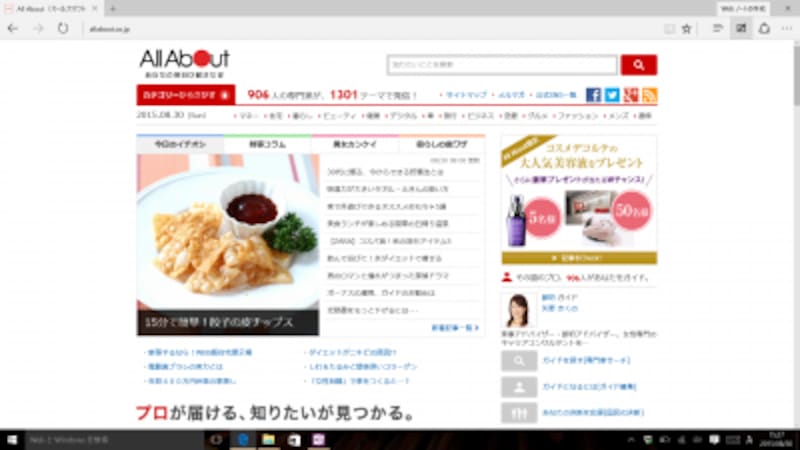
Microsoft Edgeは簡素だったIE11と比べてもさらに簡素なデザインに。
このMicrosoft EdgeはInternet Explorerのように「見る」だけのソフトから「加工・保存する」ソフトに変更されています。例えばWebページに直接手書きのメモをすることができますし、さらに手書きだけでなくキーボードでの入力もできます。また、リーディング リスト機能を使うとwebページを保存して後でそれを読むこともできます。
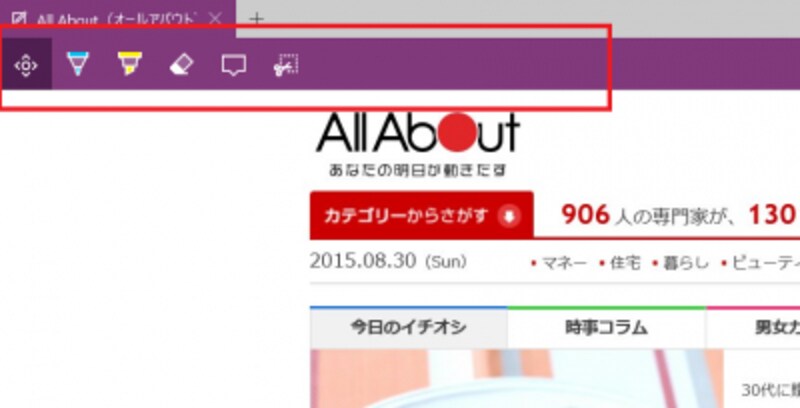
編集機能を呼び出すとこのように画面上部に編集エリアが表示される。
なお、Internet Explorer用に最適化されたwebページはMicrosoft Edgeでは正しく表示されない場合があります。その対策としてWindows 8と同等の機能であるInternet Explorer 11も引き続き搭載されています。
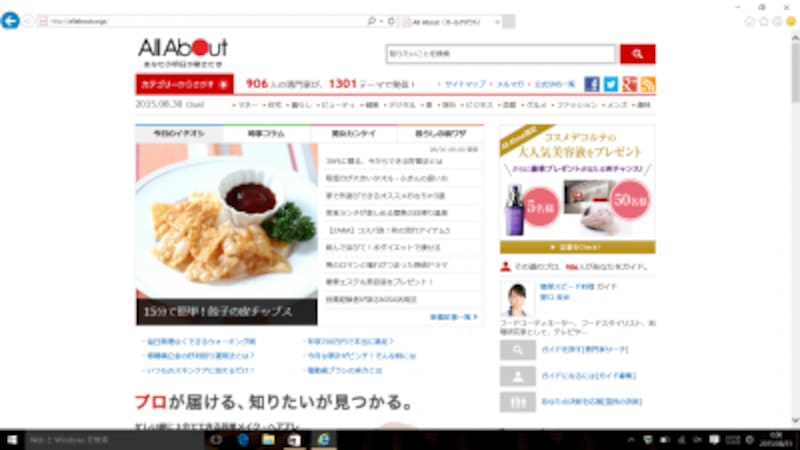
非対応のwebページ用に従来のInternet Explorer 11も用意されている。
03 OneNoteの組み込み
これは厳密には新機能ではありませんが、重要な変更なので新機能として取り上げます。Windows 10では、Windowsストア版のOneNoteがWindowsの機能として組み込まれています。そのため、Windowsでは各種データをOneNoteのデータとして取り扱えるようになっています。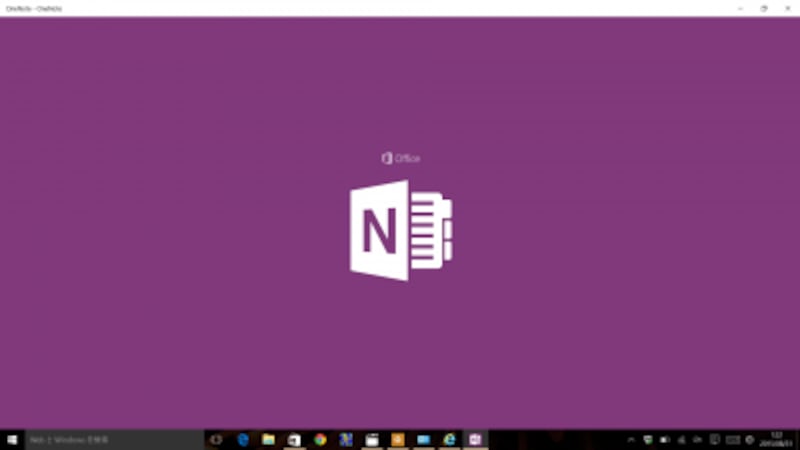
ストア版OneNoteにデータが集約される。データはOffice版でも取り扱える。
先ほどMicrosoft Edgeでwebページの加工・保存機能について触れましたが、そこで編集されたwebページは実はOneNoteのノートとして保存されます。
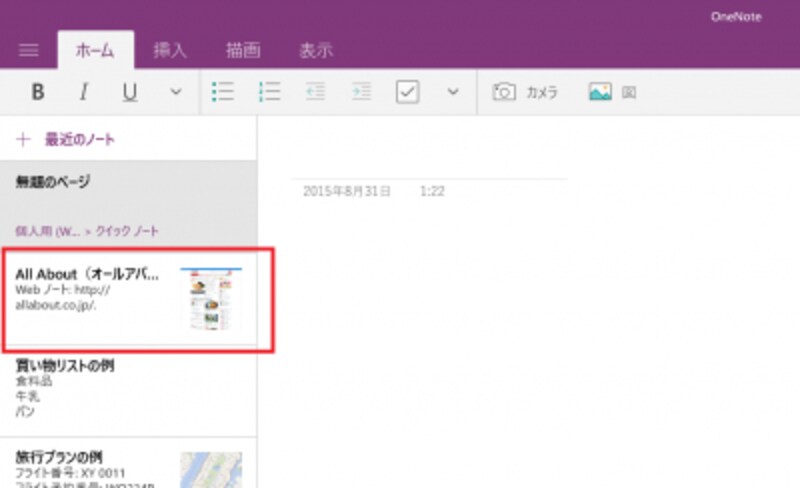
このようにEdgeで加工・保存されたwebページがノートとして追加される
OneNoteは通知機能にある「ノート」から呼び出せます。この表記が「OneNote」ではなく「ノート」であることからも、Windowsに完全に組み込まれていることがわかります。
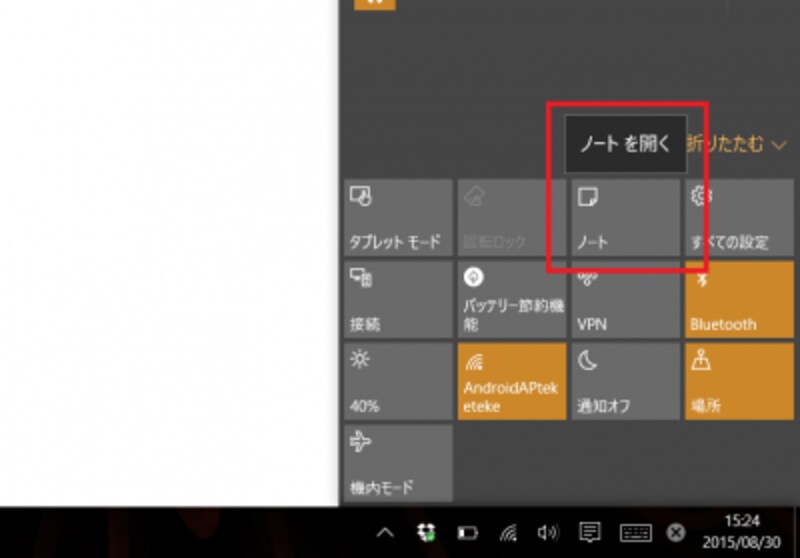
通知のOneNote呼び出しがただの「ノート」となっている。
04 音声認識アシスタント機能
Windows 10にはCortana(コルタナ)と呼ばれる音声認識アシスタント機能が追加されます。ただしまだこちらは正式に機能が提供されておらず、2015年8月現在ではまだ最終テスト段階であることがマイクロソフトから発表されています、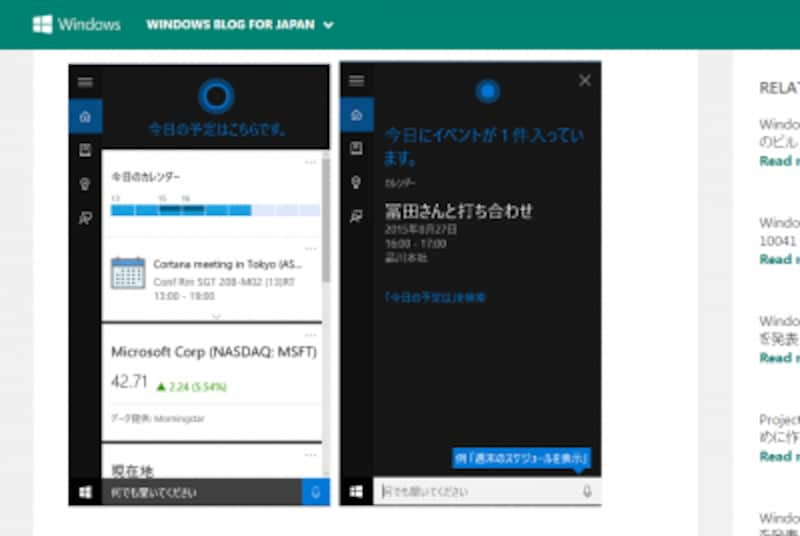
正式リリースに向けてInsider向けには提供が始まっている。
アメリカなどでは既に搭載されている機能ですが、現時点では日本語版には前述の通り含まれていません。今後のアップデートで使用可能になる予定です。
>>新機能05に続く







